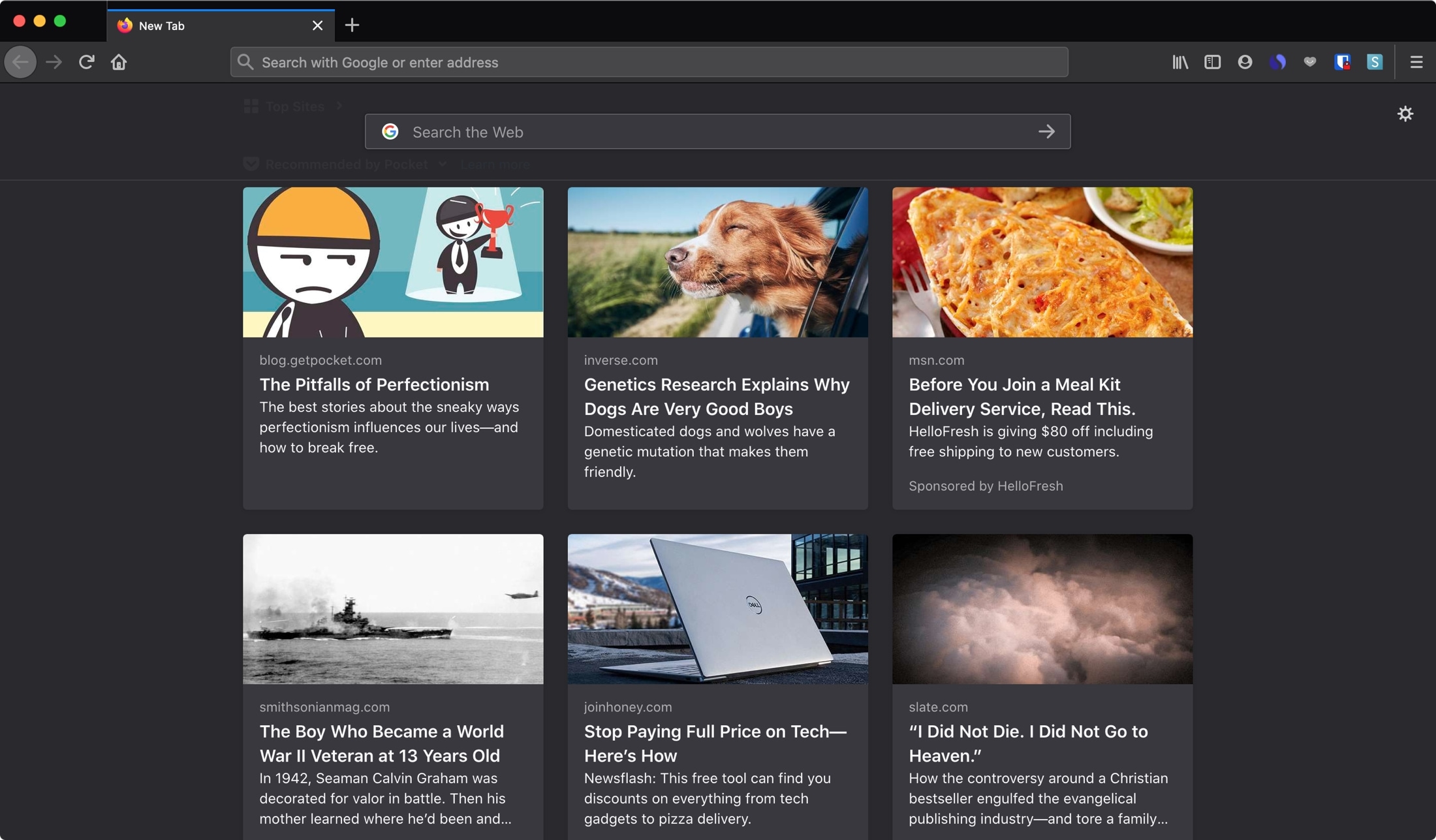
pro mnoho lidí je domovská stránka prohlížeče jednou z těch drobných věcí, které zřídka věnujete pozornost. Ale ostatním, je to, jak začínají svůj den nebo zážitek z prohlížení. Ať už jej používáte k dohánění zpráv, kontrole na svém vlastním blogu nebo spuštění vyhledávání Google, ve Firefoxu a Chromu si můžete vytvořit svou domovskou stránku, co chcete.
již jsme vysvětlili, jak změnit domovskou stránku Safari na počítačích Mac a iOS. Zde vám pomůžeme změnit domovskou stránku ve Firefoxu a Chrome na Macu. Uživatelé Firefoxu mohou také změnit svou domovskou stránku na iPhone a iPad. (Omlouváme se fanouškům Chrome, v současné době nemůžete změnit svou domovskou stránku v systému iOS.)
Změňte svou domovskou stránku ve Firefoxu na Mac
nastavení vaší domovské stránky jsou v rámci vašich předvoleb Firefoxu. Otevřete Firefox v systému Mac a pomocí panelu nabídek nebo tlačítka nabídky otevřete předvolby, které se otevře na nové kartě.
1) Klikněte na Firefox > Předvolby nebo na tlačítko nabídky vpravo nahoře a vyberte Předvolby.
2) vlevo Zvolte domov.
3) v části nová okna a karty klikněte na rozevírací pole vedle domovská stránka a nová okna.
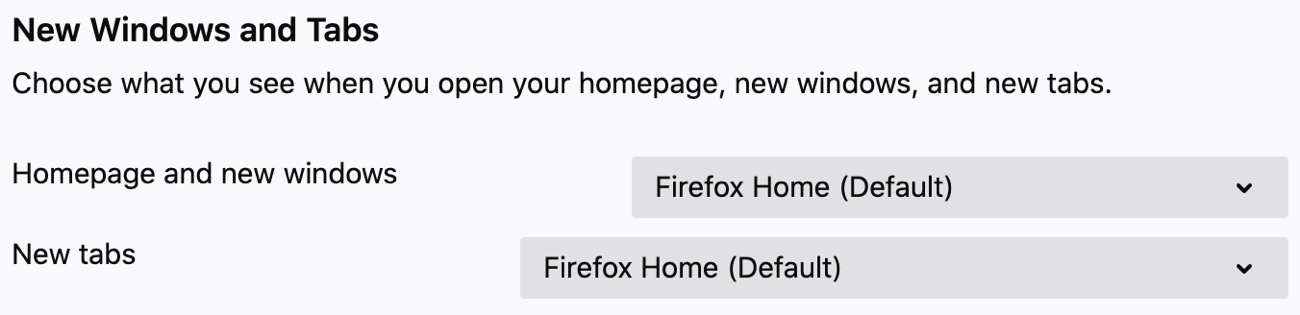
4) Vyberte vlastní adresy URL. Pokud chcete, můžete také vybrat prázdnou stránku.
5) Zadejte adresu URL stránky, klikněte na Použít aktuální adresy URL, pokud máte stránku aktuálně otevřenou, nebo klikněte na použít záložku pro výběr uložené stránky.

nastavte stránku nové karty v systému Mac
pod nastavením domovské stránky je jedna pro nové karty. V tomto rozevíracím seznamu můžete zvolit zobrazení domovské stránky Firefoxu nebo prázdné stránky. Bohužel v současné době nemůžete zadat adresu URL pro nové karty v systému Mac.

Změňte svou domovskou stránku ve Firefoxu na iPhone a iPad
Změna domovské stránky Firefoxu na iPhone a iPad je jednoduchá a trvá jen několik klepnutí. Otevřete Firefox v systému iOS a přejděte na jeho nastavení.
1) Klepněte na tlačítko menu vpravo dole a vyberte Nastavení.
2) Zvolte Domov.
3) Zadejte adresu URL pro stránku pod vlastní URL.
4) Klepněte na Nastavení vlevo nahoře a vraťte se zpět a poté Hotovo.
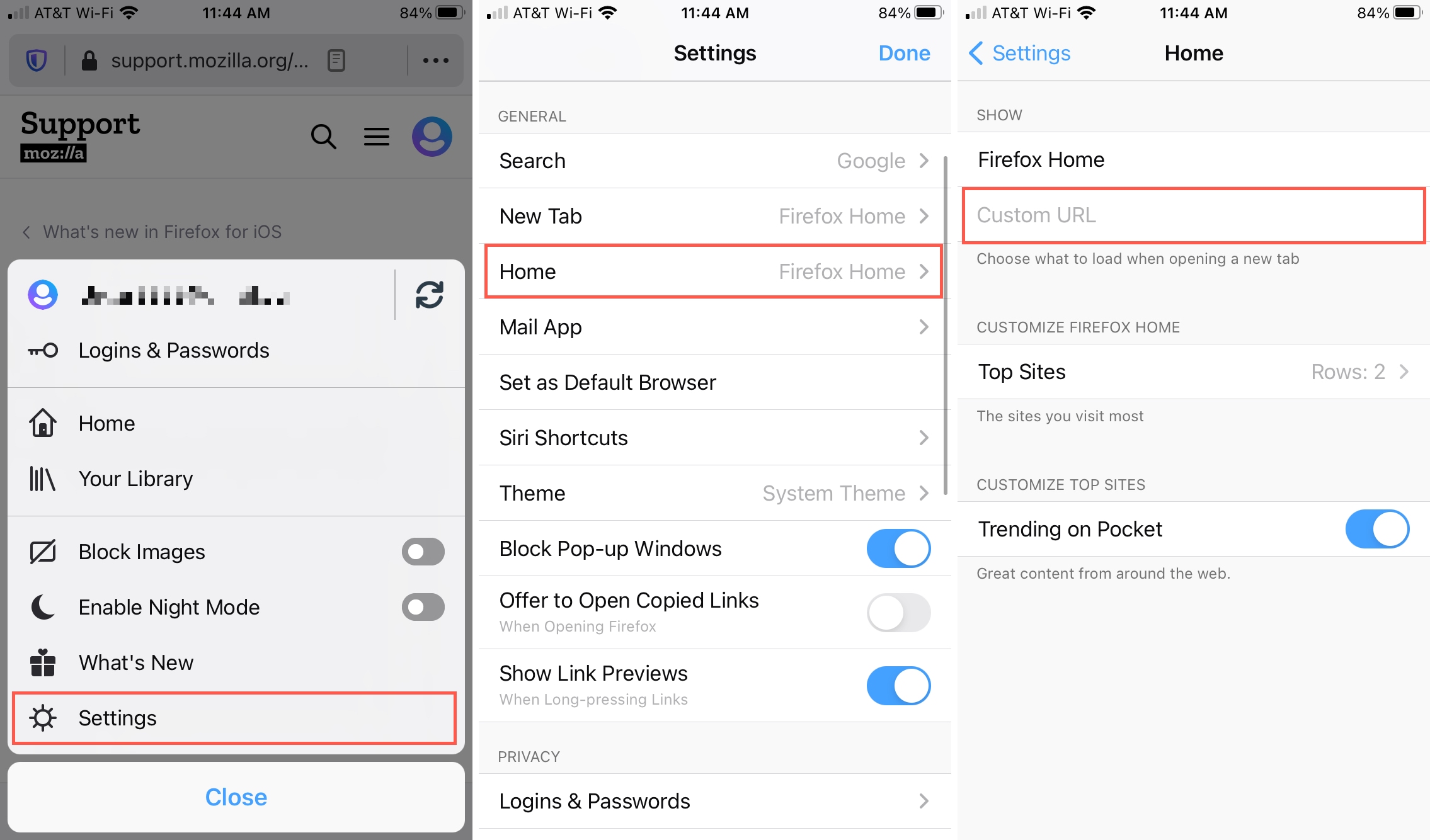
nastavte novou stránku karty na iOS
podobně jako u Mac se můžete rozhodnout, co chcete pro své nové karty. V nastavení, přímo nad domovem, klepněte na novou kartu. Poté vyberte domovskou stránku Firefoxu, prázdnou stránku nebo zadejte vlastní adresu URL.
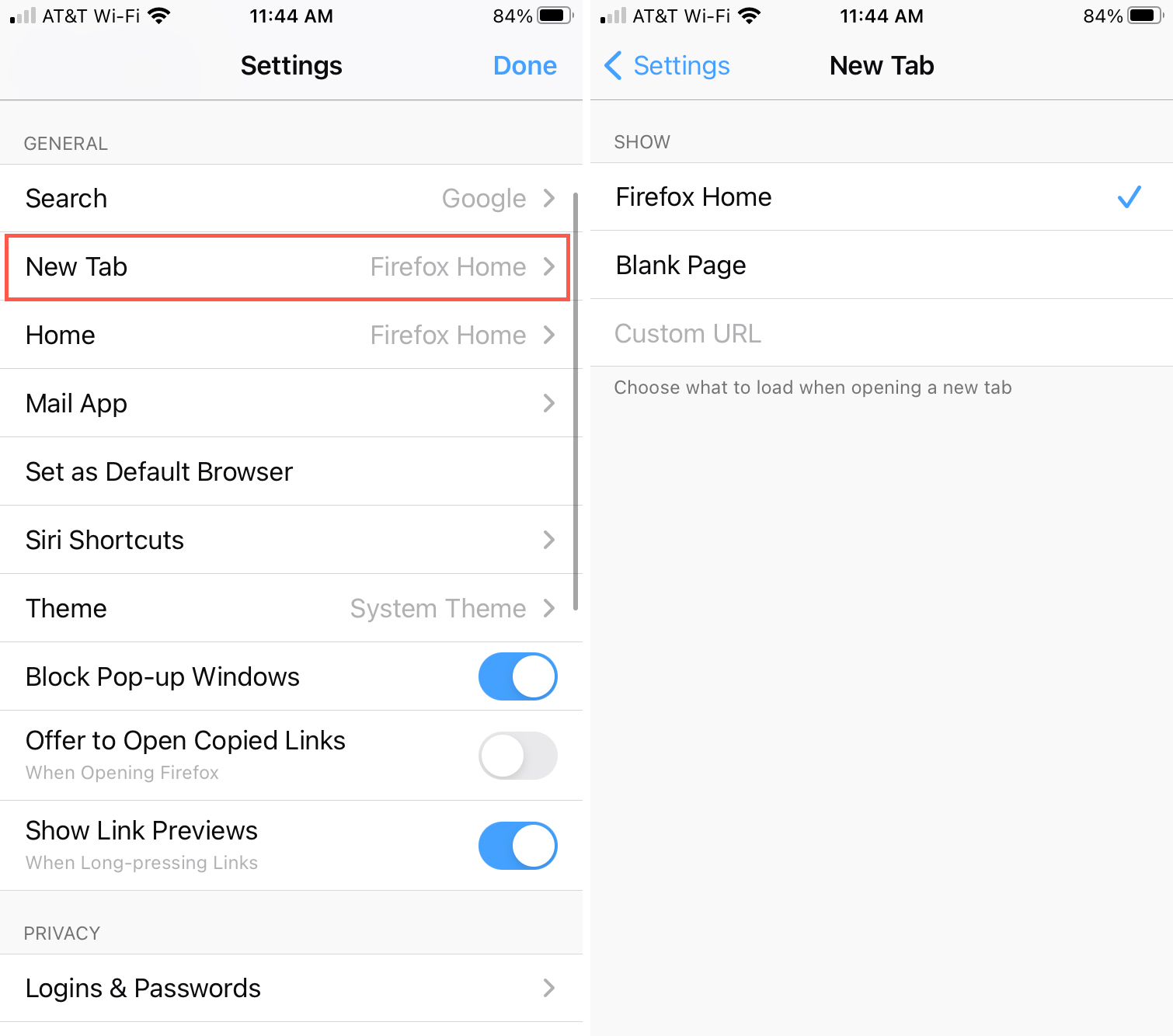
Změňte svou domovskou stránku v prohlížeči Chrome v systému Mac
domovskou stránku pro Chrome můžete změnit v nastavení prohlížeče Chrome. Otevřete tedy Chrome a pomocí panelu nabídek nebo tlačítka nabídky otevřete nastavení, které se otevře na nové kartě stejně jako ve Firefoxu.
1) Klikněte na Chrome > Předvolby nebo na tlačítko nabídky vpravo nahoře a vyberte Nastavení.
2) Zvolte vzhled vlevo.
3) vedle tlačítka Zobrazit domů povolte přepínač, pokud je zakázán.
4) níže vyberte tlačítko zadat vlastní webovou adresu a do pole zadejte adresu URL. Pokud chcete, můžete také použít stránku Nová karta.
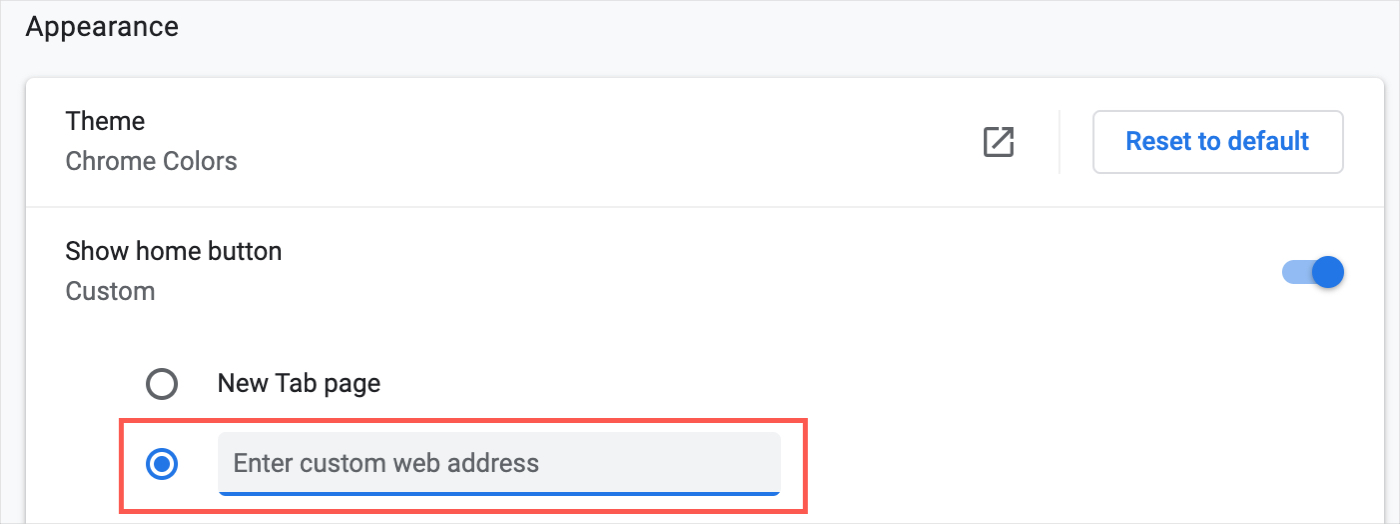
změňte spouštěcí stránku v prohlížeči Chrome v systému Mac
na rozdíl od domovské stránky můžete v prohlížeči Chrome nastavit konkrétní spouštěcí stránku. Můžete pokračovat tam, kde jste přestali, když jste zavřeli Chrome nebo otevřeli určitou stránku nebo sadu stránek. Vraťte se zpět do nastavení prohlížeče Chrome.
1) Klikněte na Chrome > Předvolby nebo na tlačítko nabídky vpravo nahoře a vyberte Nastavení.
2) Zvolte při spuštění vlevo.
3) Pokud chcete konkrétní stránku, vyberte Otevřít konkrétní stránku nebo sadu stránek.
4) vyberte Přidat novou stránku pro zadání určité adresy URL nebo použijte aktuální stránky k otevření těchto stránek při spuštění.
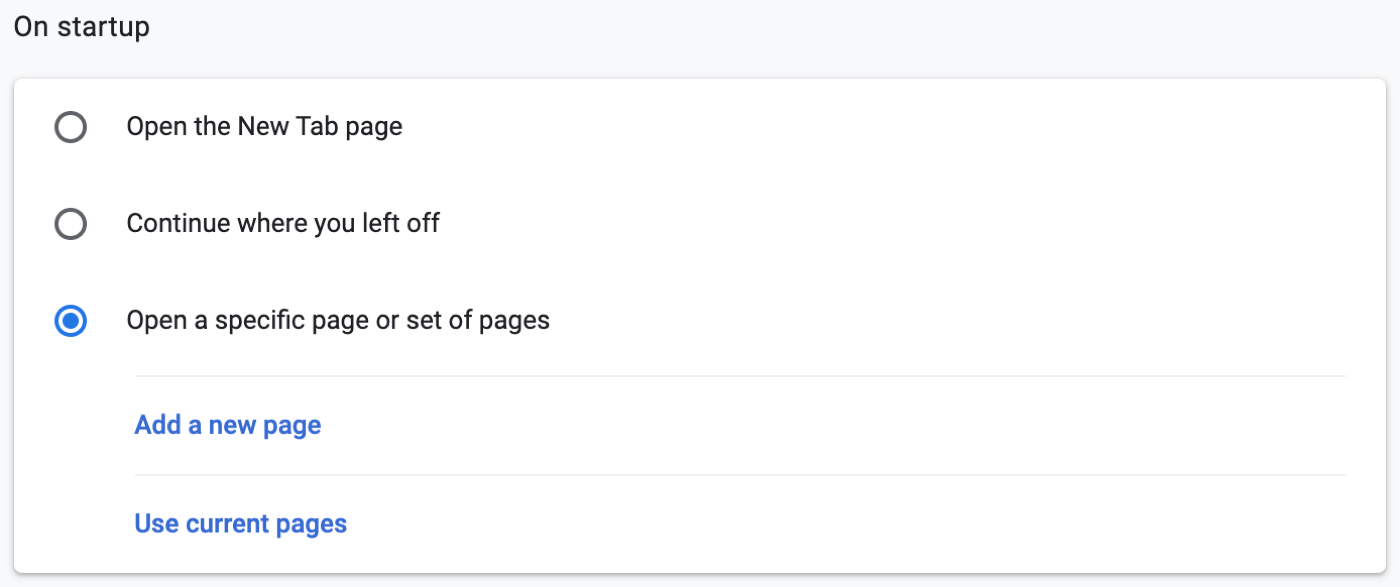
zabalte ji
když otevřete Firefox nebo Chrome a začněte svůj den, je hezké mít web, který chcete vidět vpředu a uprostřed. A nezapomeňte, že na panelu nástrojů můžete kdykoli kliknout na tlačítko Domů a zobrazit svou domovskou stránku.
co se vám líbí pro domovskou stránku vašeho prohlížeče? Je to oblíbená zpráva, počasí, nebo stránky sociálních médií nebo něco jiného? Dejte nám vědět!